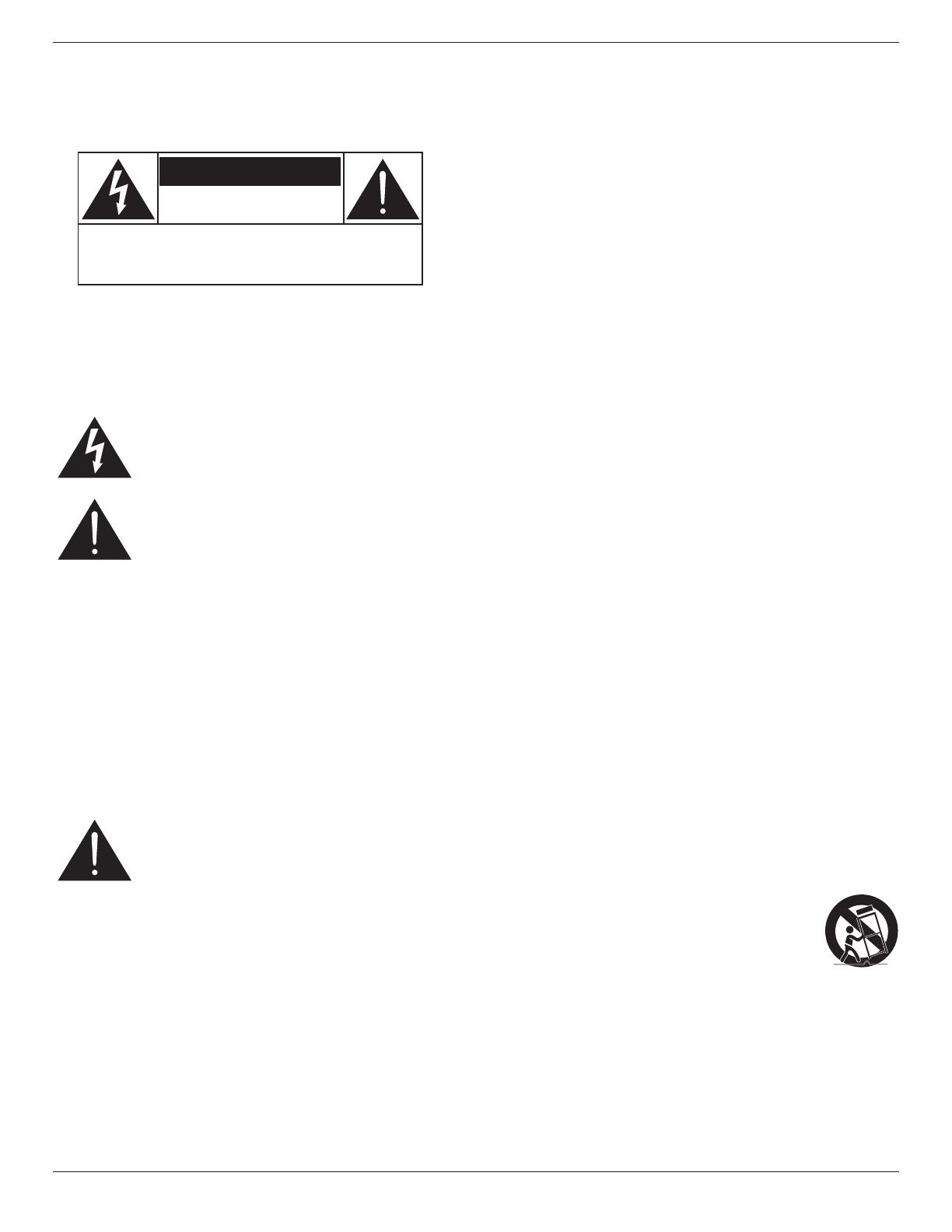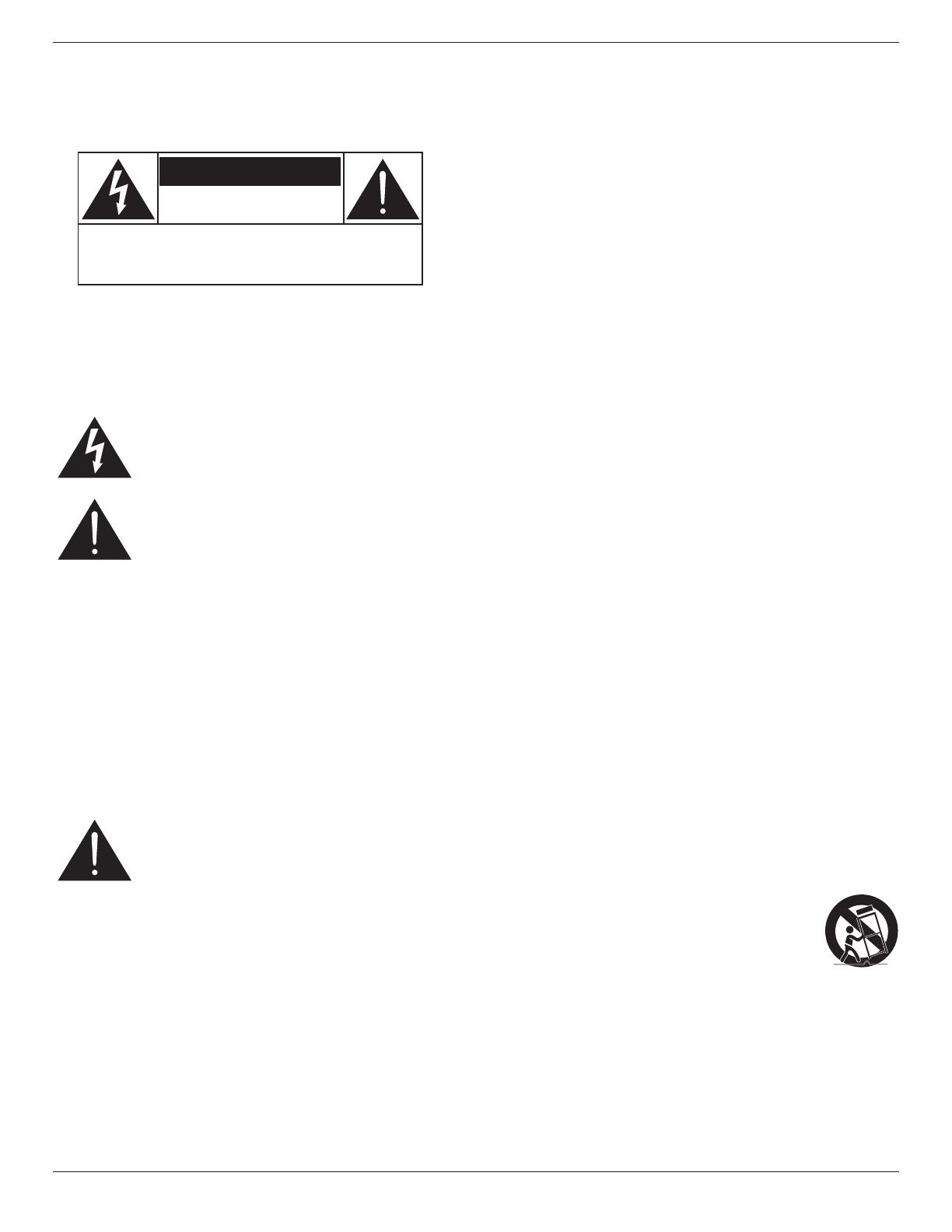
LD5511
iii
Instrucciones de seguridad
Advertencias y precauciones
CONOZCA ESTOS SÍMBOLOS DE SEGURIDAD
PRECAUCIÓN
RIESGO DE DESCARGA ELÉCTRICA
NO ABRIR
PRECAUCIÓN: PARA REDUCIR EL RIESGO DE DESCARGA ELÉCTRICA,
NO RETIRE LA CUBIERTA (O LA PARTE POSTERIOR). NO HAY PIEZAS
QUE EL USUARIO PUEDA CAMBIAR EN EL INTERIOR. ENCARGUE EL
MANTENIMIENTO A PERSONAL DE SERVICIO CUALIFICADO.
PRECAUCIÓN: PARA REDUCIR EL RIESGO DE DESCARGA
ELÉCTRICA, NO RETIRE LA CUBIERTA (O LA
PARTE POSTERIOR). NO HAY PIEZAS QUE EL
USUARIO PUEDA CAMBIAR EN EL INTERIOR.
ENCARGUE EL MANTENIMIENTO A PERSONAL
DE SERVICIO CUALIFICADO.
Este símbolo indica que existe alta tensión en el
interior. Resulta peligroso realizar cualquier tipo
de contacto con cualquier pieza interior de este
producto.
Este símbolo le alerta de que se ha incluido
documentación importante relativa al
funcionamiento y mantenimiento de este
producto.
PRECAUCIÓN: Las normativas de la FCC/CSA estipulan que los
cambios o las modicaciones no autorizados que
se realicen en este equipo pueden invalidar la
autoridad del usuario para utilizarlo.
PRECAUCIÓN: Para evitar descargas eléctricas, haga coincidir la
clavija ancha del enchufe con la ranura ancha e
inserte completamente el enchufe.
PARA EVITAR DAÑOS QUE PUEDAN PRODUCIR PELIGRO DE
INCENDIO O DESCARGA ELÉCTRICA, NO EXPONGA ESTE
APARATO A LA LLUVIA O LA HUMEDAD.
La toma de corriente debe instalarse cerca del aparato y debe resultar
sencillo acceder a la misma.
Lea y siga estas instrucciones para
conectar y usar la pantalla de
información pública.
• Desenchufe el monitor si no lo va a utilizar durante un periodo de
tiempo prolongado.
• Desenchufe el monitor si va a limpiarlo con un paño ligeramente
húmedo. La pantalla se puede limpiar con un paño seco si se
desconecta la alimentación. Sin embargo, nunca utilice alcohol,
disolventes o líquidos a base de amoniaco.
• Consulte a un técnico de servicio si la pantalla no funciona con
normalidad tras seguir las instrucciones de este manual.
• La cubierta de la carcasa sebe abrirla solamente personal de
servicio cualicado.
• Mantenga la pantalla alejada de la luz solar directa y de estufas o
cualquier otra fuente de calor.
• Retire los objetos que puedan caer en las rejillas de ventilación o
impedir una correcta ventilación de los componentes electrónicos
de la pantalla.
• No obstruya los oricios de ventilación de la carcasa.
• Mantenga la pantalla seca. Para evitar descargas eléctricas, no la
exponga a la lluvia o la humedad excesiva.
• Si apaga la pantalla desconectando el cable de alimentación,
espere 6 segundos antes de volver a conectar el cable para que el
funcionamiento sea normal.
• Con el n de evitar riesgos de descarga eléctrica o daños irreparables
en la pantalla, no la exponga a la lluvia ni a la humedad excesiva.
• Cuando instale el monitor, asegúrese de que se puede acceder con
facilidad tanto al conector como a la toma de suministro eléctrico.
• IMPORTANTE: Active siempre el programa de salvapantallas
durante su aplicación. Si una imagen ja de alto contraste
permanece en la pantalla durante un periodo prolongado, puede
quedar una "imagen residual" o "imagen fantasma" en la parte
delantera de la pantalla. Este es un fenómeno muy conocido
provocado por las limitaciones inherentes a la tecnología LCD. En la
mayoría de los casos, la imagen residual desaparecerá gradualmente
después de un tiempo tras desconectar la alimentación. Tenga en
cuenta que el síntoma de imagen residual no se puede reparar y no
está cubierto por la garantía.
Instrucciones de seguridad importantes
1. Lea estas instrucciones.
2. Guarde estas instrucciones.
3. Preste atención a todas las advertencias.
4. Siga todas las instrucciones.
5. No utilice este aparato cerca del agua.
6. Límpielo únicamente con un paño seco.
7. No obstruya las aberturas de ventilación. Realice la instalación de
acuerdo con las instrucciones del fabricante.
8. No lo instale cerca de fuentes de calor tales como radiadores, rejillas
de calefacción, estufas u otros aparatos (incluidos amplicadores)
que produzcan calor.
9. No anule el propósito de seguridad del enchufe polarizado o con
conexión a tierra. Un enchufe polarizado tiene dos clavijas, una
más ancha que la otra. Un enchufe con conexión a tierra tiene dos
clavijas y una tercera de toma a tierra. La clavija ancha o la tercera
clavija se incluyen para su seguridad. Si el enchufe suministrado
no encaja en la toma de corriente, consulte a un electricista para
cambiar la toma de corriente obsoleta.
10. Proteja el cable de alimentación para que no se pise o se doble en
particular en los enchufes, los receptáculos de las tomas y el punto
donde salen del aparato.
11. Use exclusivamente los dispositivos o accesorios indicados por el
fabricante.
12. Utilice únicamente el carrito, soporte, trípode o
mesa indicados por el fabricante o vendidos con
el aparato. Cuando use un carrito, tenga cuidado
al mover la combinación de carrito y aparato para
evitar daños en caso de un vuelco.
13. Desenchufe el aparato durante tormentas eléctricas o cuando no lo
utilice durante largos periodos de tiempo.
14. Encargue el mantenimiento a personal de servicio cualicado. El
servicio técnico es necesario cuando el aparato se ha dañado de
alguna manera, por ejemplo si el cable de alimentación o el enchufe
están dañados, se ha derramado líquido o han caído objetos dentro
del aparato, el aparato se ha expuesto a la lluvia o la humedad, no
funciona normalmente o se ha caído.